Stáhněte si ovladače pro notebook ASUS K53S
Majitelé notebooku ASUS K53S v jakékoli sestavě budou muset po zakoupení nebo přeinstalaci operačního systému nainstalovat software pro vestavěná zařízení. To může udělat i uživatel, který nemá určité dovednosti nebo znalosti, protože všechny manipulace jsou snadné a nevyžadují mnoho času. Podívejme se na několik způsobů vyhledávání a instalace souborů na přenosném počítači tohoto modelu.
Obsah
Stáhněte si ovladače pro ASUS K53S.
Každá popsaná metoda v tomto článku je odlišný algoritmus akcí, a proto je vhodný pro různé uživatele. Doporučujeme vám nejprve seznámit se s každou metodou, abyste si zvolili nejvhodnější a poté pokračujte v provádění pokynů.
Metoda 1: oficiální stránka nápovědy ASUS
ASUS, stejně jako mnoho významných značek pro výrobu počítačů a notebooků, má vlastní webové stránky, kde každý majitel svých produktů může najít pro sebe užitečné informace, včetně potřebných ovladačů a softwaru. Zvažte proces vyhledání a stahování softwaru do přenosného počítače K53S jakékoli sestavy:
Přejděte na oficiální stránku Asus
- Přejděte na oficiální stránku společnosti.
- Otevřete kartu "Servis" a přejděte na položku "Podpora" .
- Na vyhledávacím panelu zadejte svůj model notebooku a nezapomeňte na verzi pro sestavení. Odlišují se od posledního písmena v názvu modelu.
- Na tomto produktu se objeví stránka nápovědy a budete muset přejít do části "Ovladače a nástroje" .
- Operační systém není automaticky rozpoznán, takže jej musíte vybrat z příslušné místní nabídky.
- Po výběru se zobrazí seznam všech dostupných ovladačů. V něm najdete ten, který potřebujete, určit nejnovější verzi a klikněte na tlačítko "Stáhnout" .

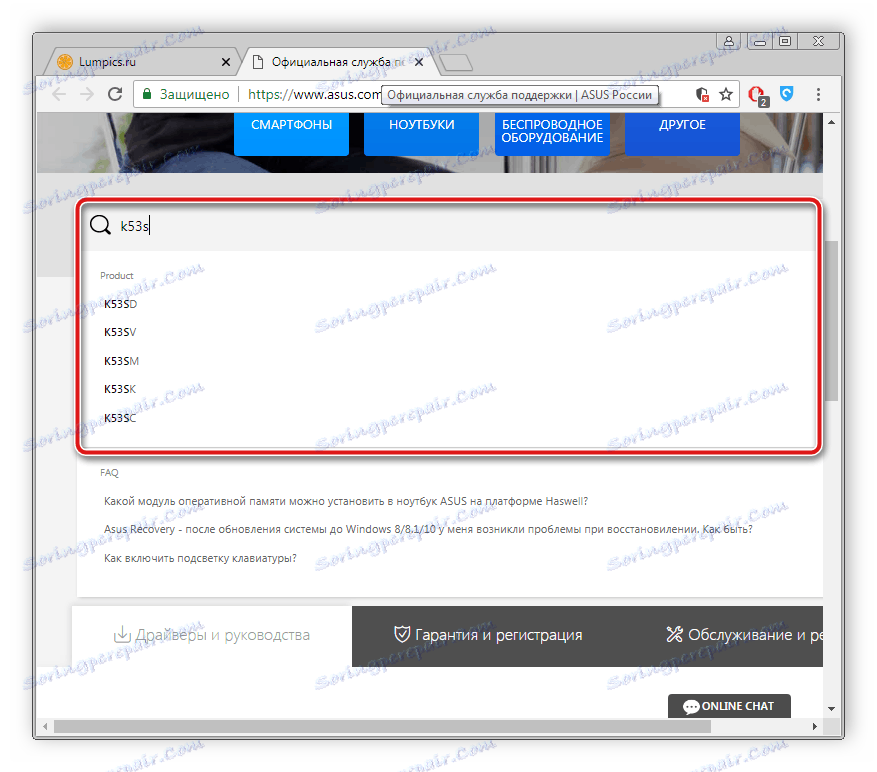

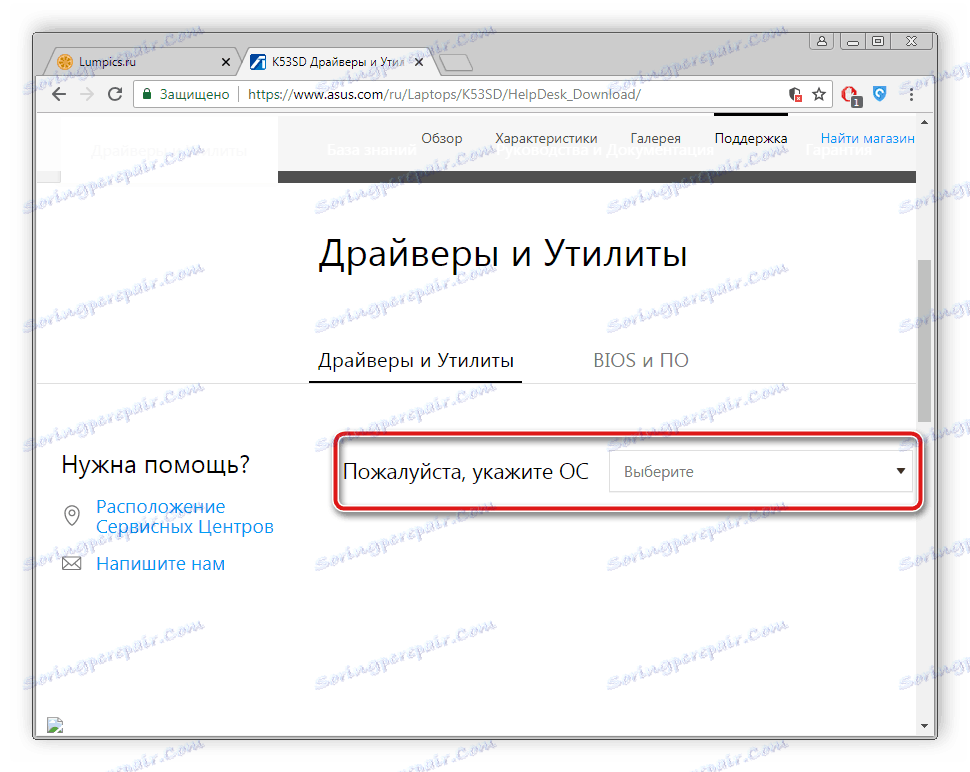
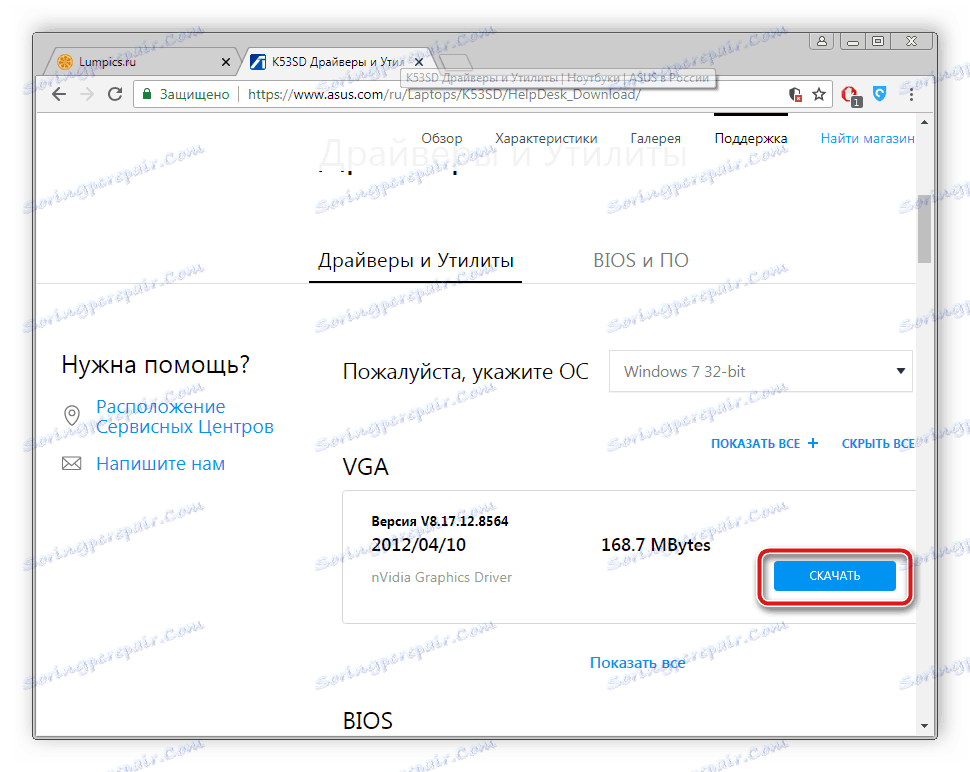
Po dokončení stahování stačí otevřít stažený instalační program a postupovat podle jednoduchých pokynů zobrazených na obrazovce.
Metoda 2: Oficiální užitek
Asus Live Update je oficiální nástroj, který automaticky vyhledává aktualizace na notebookech výše uvedené společnosti. Umožňuje najít nejen nové systémové soubory potřebné pro provoz jiného softwaru, ale také vyhledává aktualizace ovladačů. Stažení tohoto softwaru prostřednictvím tohoto nástroje je následující:
Přejděte na oficiální stránku Asus
- Otevřete oficiální webové stránky společnosti ASUS.
- Umístěte ukazatel myši na rozbalovací nabídku "Nástroje" a přejděte do části "Podpora" .
- Zadejte model notebooku, který používáte, do příslušného řádku.
- Na otevřené kartě je třeba přejít na část "Ovladače a nástroje" .
- Přejděte seznamem dolů a vyhledejte a stáhněte potřebný program do přístroje.
- Po dokončení stahování spusťte instalační program, přečtěte si varování a klikněte na "Další" a pokračujte v instalaci.
- Můžete ponechat cestu, kde budou všechny soubory uloženy, standardní nebo změněné na požadovanou.
- Poté se provede automatický proces instalace, po kterém můžete zavřít okno a spustit samotnou Live Update. Po spuštění byste měli okamžitě kliknout na položku "Zkontrolovat aktualizaci".
- Bude zahájeno automatické skenování, které vyžaduje pouze připojení k internetu. Pokud jsou nalezeny nějaké aktualizace, je třeba je klepnout na "Instalovat" .

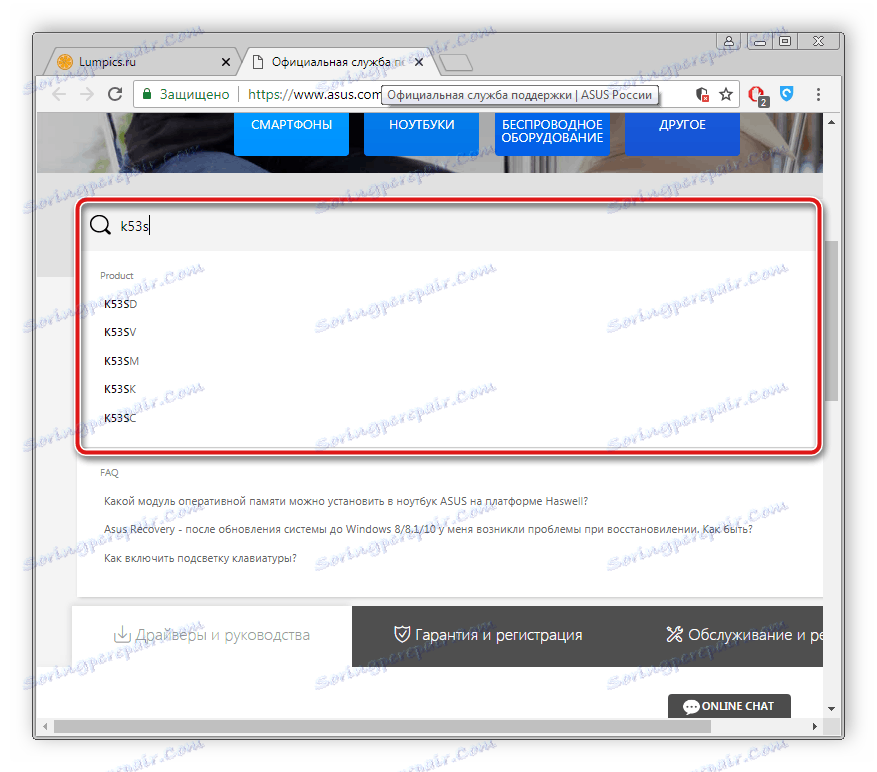

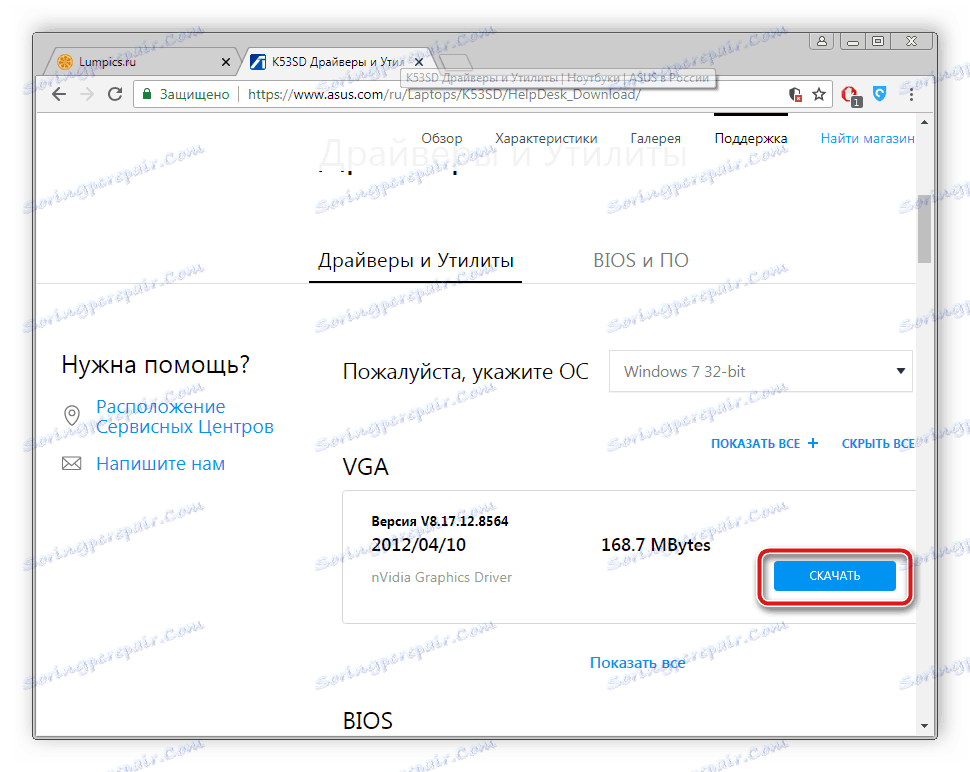
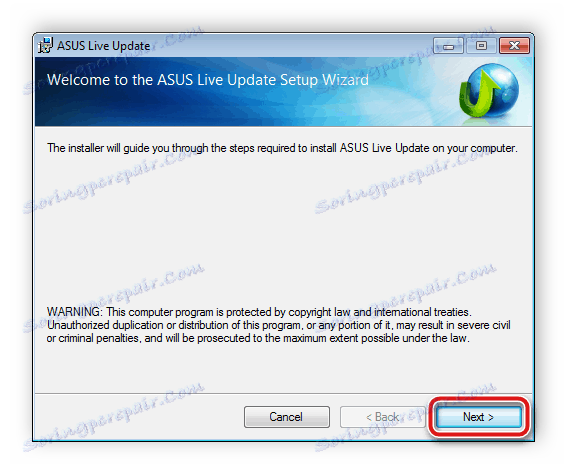
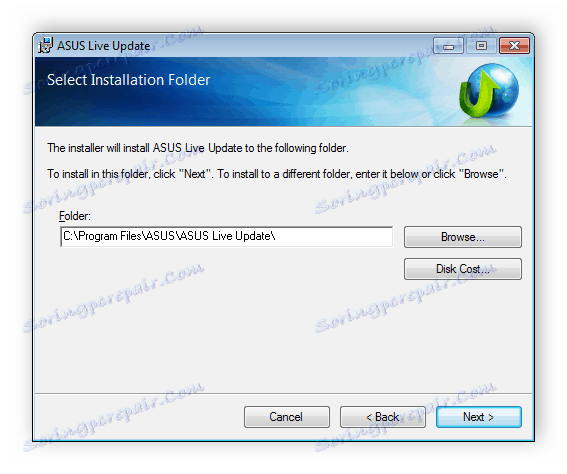
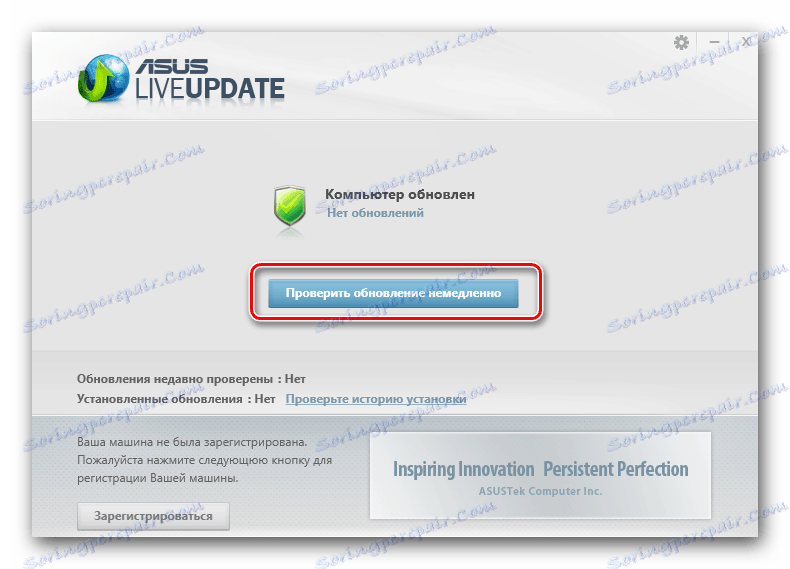
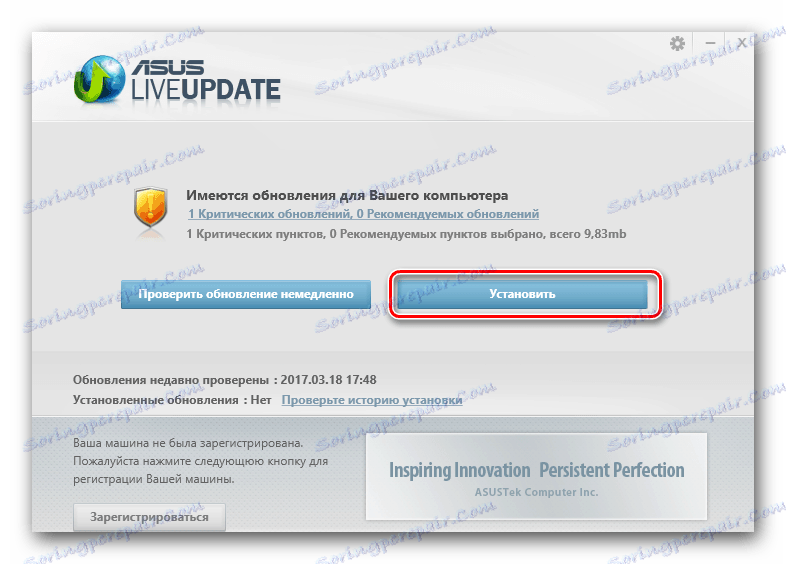
Po dokončení všech procesů se doporučuje restartovat notebook, aby se všechny změny projevily.
Metoda 3: Speciální software pro instalaci ovladačů
Na internetu bude uživatel schopen najít software pro každý vkus. K dispozici je také software, který umožňuje vyhledat a nainstalovat požadované ovladače. Princip práce těchto zástupců je jednoduchý - skenují zařízení, stáhnou nejnovější soubory z Internetu a nainstalují je do počítače. Není tak těžké vybrat takový program, náš článek na níže uvedeném odkazu vám pomůže.
Více informací: Nejlepší software pro instalaci ovladačů
Pro tyto účely můžeme bezpečně doporučit. Řešení Driverpack protože tento software se již mnoho let zobrazuje dobře. Stačí stahovat nejnovější verzi ze sítě, provést automatickou kontrolu a doručit nalezené aktualizace. Podrobné pokyny naleznete v dalším materiálu níže.
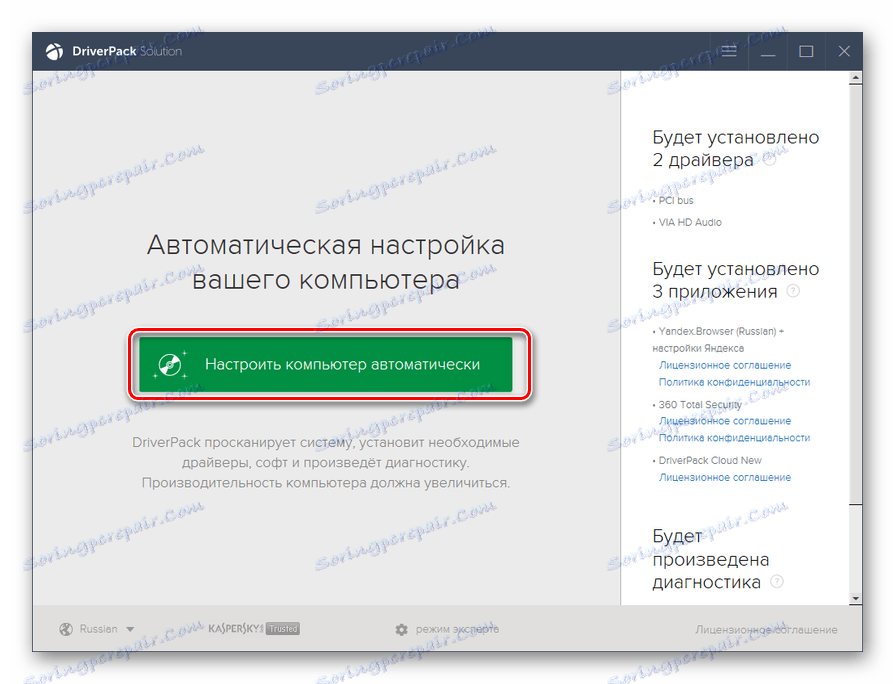
Více informací: Jak aktualizovat ovladače v počítači pomocí programu DriverPack Solution
Metoda 4: ID zařízení
Další možností, jelikož najdete příslušné ovladače, je zjistit ID komponenty. Poté jsou provedeny kroky k nalezení nejnovějších souborů pro přesně tento model komponenty. Podrobně s procesem provádění tohoto postupu doporučujeme seznámit se v našem článku na níže uvedeném odkazu. Zde najdete pokyny pro provedení této manipulace.
Více informací: Vyhledání ovladačů podle ID hardwaru
Metoda 5: Vestavěná funkce systému Windows
Operační systém Windows umožňuje nejen prohlížet základní informace o nainstalovaném zařízení, má vestavěný nástroj, který hledá potřebné ovladače přes internet a umístí je do notebooku. Samozřejmě, že tato metoda není vhodná pro všechny komponenty, ale stojí za to vyzkoušet. Proto doporučujeme přečíst si náš další materiál, odkaz, který naleznete níže.
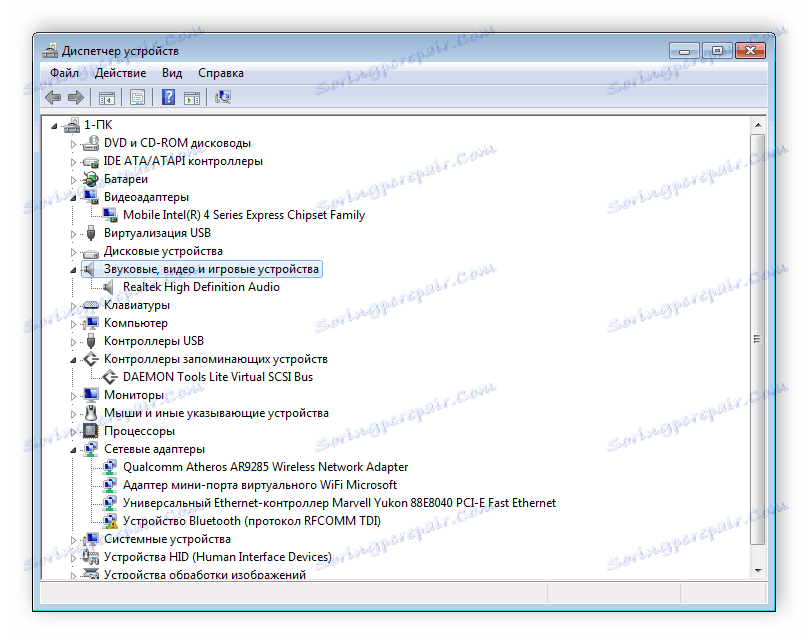
Více informací: Instalace ovladačů pomocí standardních nástrojů Windows
Jak můžete vidět, proces vyhledávání, stahování a instalace skutečného softwaru pro notebook ASUS K53S není vůbec komplikovaný a netrvá dlouho. Měli byste zvolit pouze nejvhodnější metodu a nainstalovat. Doufáme, že se vám podaří a zařízení bude fungovat správně.
